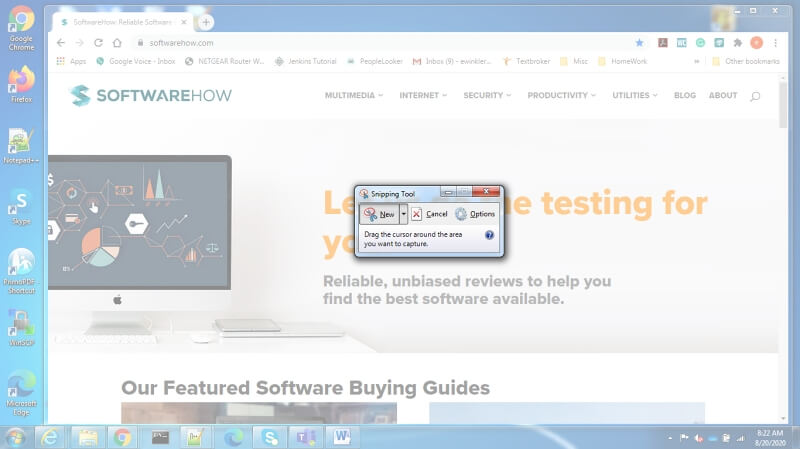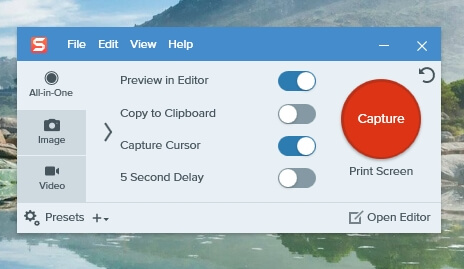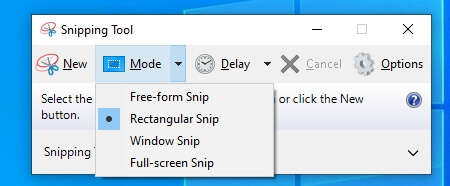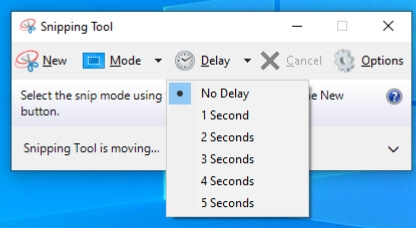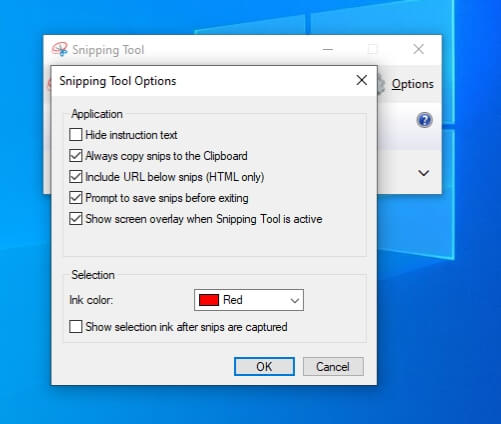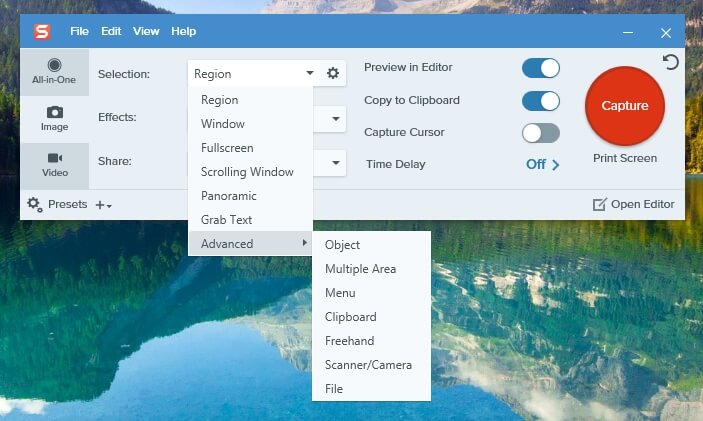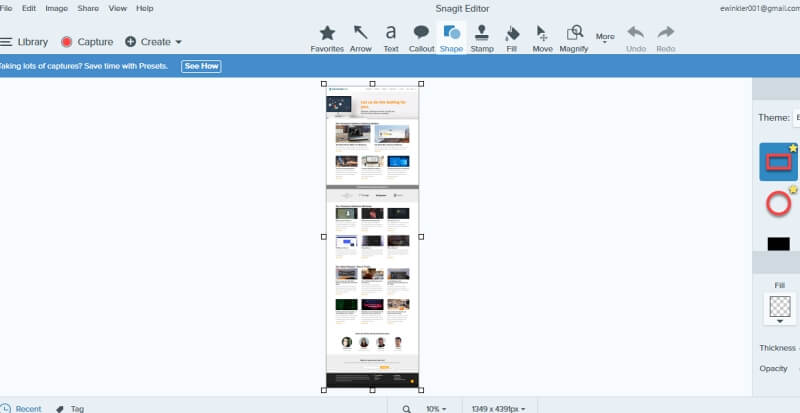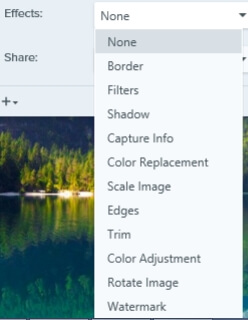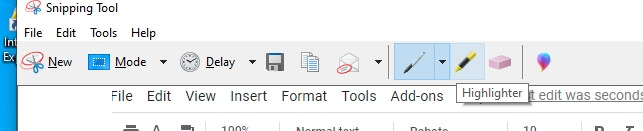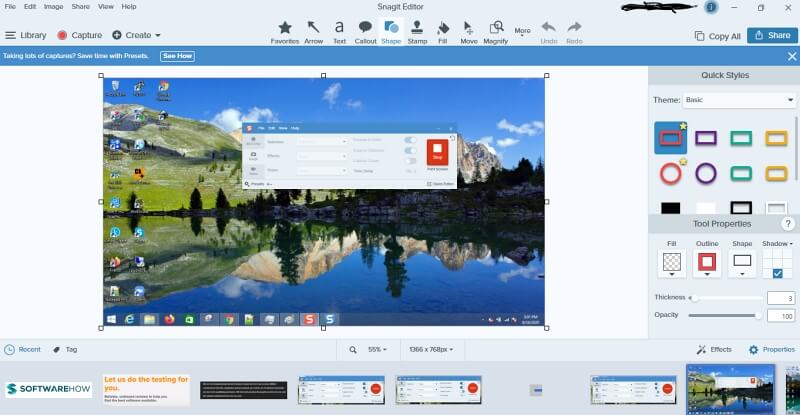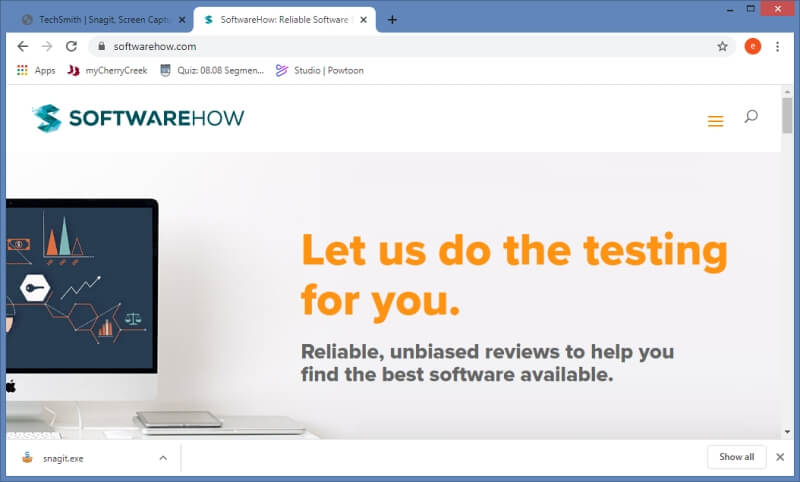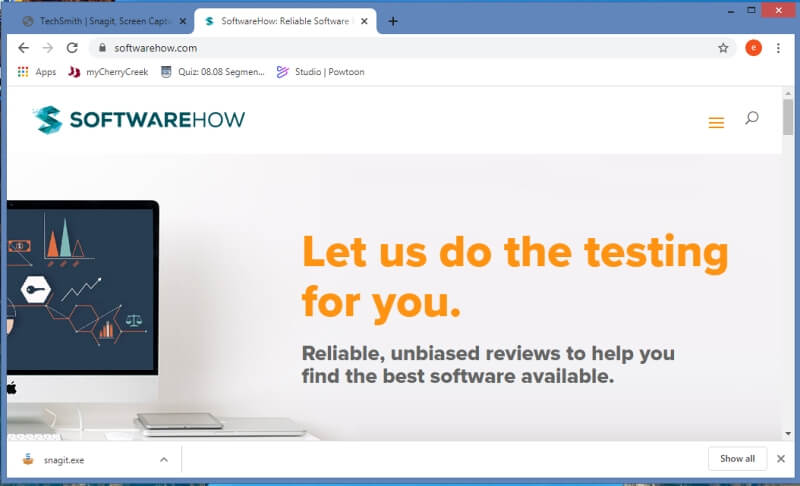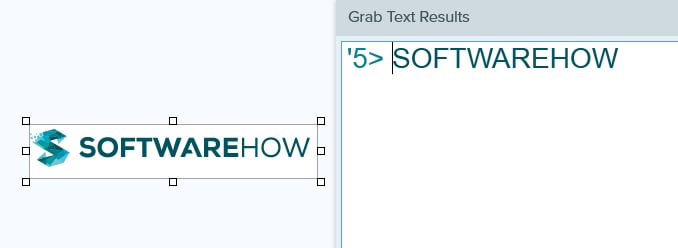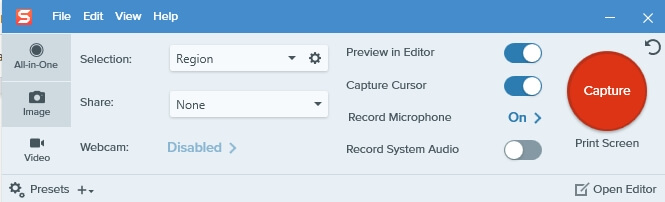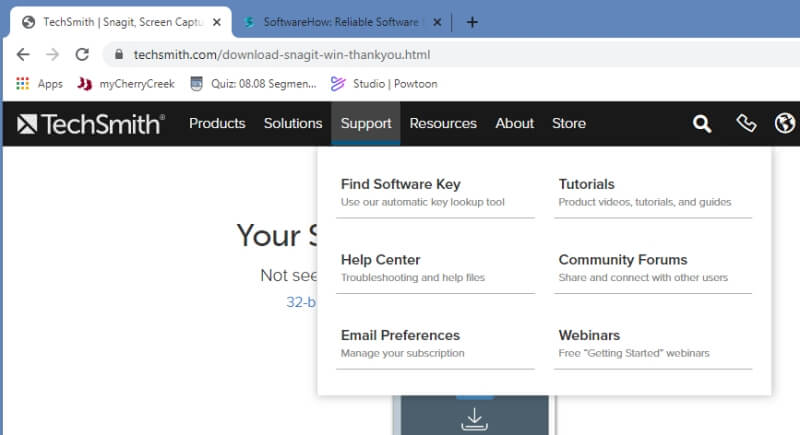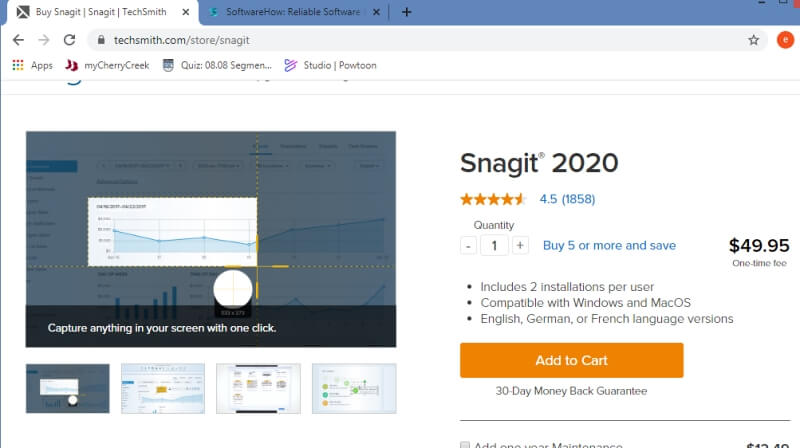Snagit vs. Snipping Tool: melyik a jobb 2022-ben?
Ha bármilyen munkát végez a számítógépen, tudja, milyen fontos információkat rögzíteni a képernyőről. Technikai írók, szoftverfejlesztők, szoftvertesztelők, műszaki támogatás és számos más szakember naponta többször készít képernyőmásolatot.
Szerencsére rengeteg alkalmazás áll rendelkezésre képek rögzítésére számítógépünk képernyőjén. A Snagit és a Snipping Tool két népszerű program, amelyet ehhez a feladathoz használnak.

Képmetsző eszköz egy alapvető képernyőrögzítő alkalmazás, amely Microsoft Windows rendszerrel van csomagolva. Egyszerű, könnyen használható, és gyorsan készíthet képernyőképeket, amikor szüksége van rájuk. A korai verziók könnyed funkciókkal rendelkeztek. A legújabb, Windows 10-zel elérhető, még néhányat hozzáadott, de még mindig nagyon kezdetleges.
Snagit egy másik gyakori képernyőrögzítő segédprogram. Bár pénzbe kerül, számos fejlett funkcióval rendelkezik. Ezekkel a funkciókkal azonban jár egy kis tanulási görbe, amit figyelembe kell venni, ha fejlett képernyősapka eszközt keres. Olvassa el teljes terjedelmében Snagit áttekintés tovább.
Szóval, melyik a jobb – Snipping Tool vagy Snagit? Találjuk ki.
Tartalomjegyzék
Snagit vs. Snipping Tool: fej-fej összehasonlítás
1. Támogatott platformok
A Snipping Tool a Windows rendszerhez tartozik. Először a Windows Vista rendszerben jelent meg, és azóta a Windows csomag része.
Ha Ön csak Windows-felhasználó, akkor ez nem jelent problémát. Ha Ön Mac-felhasználó, ez az alkalmazás nem lesz elérhető az Ön számára (bár a MacOS-nek saját megoldása van). A Snagit viszont úgy lett kifejlesztve, hogy Windows és Mac operációs rendszeren is működjön.
Győztes: Snagit. Mivel a Snipping Tool csak Windowson érhető el, a Snagit az egyértelmű győztes, mivel támogatja a Windows és a Mac rendszert.
2. Könnyű használat
A Snipping Tool az egyik legegyszerűbb képernyőfogó program. Ha a képernyő készen áll a rögzítésre, indítsa el a Snipping Tool eszközt. Mostantól a képernyő bármely területét kiválaszthatja. A kiválasztást követően a kép a szerkesztő képernyőre kerül.
Bár a Snagit nem bonyolult, némi tanulást igényel. Ennek nagy része a számos funkciónak, beállításnak és a képernyőképek rögzítésének módjának köszönhető. Miután megtanulta, és beállította, a képernyőrögzítés gyerekjáték.
A Snagit fejlett funkciói nagyszerűek, de lelassíthatják az alkalmazást, ha nem újabb számítógépet használ. Teszteléskor jelentős lassulást észleltem a képernyőképek készítése közben. Ezt még nem láttam a Snipping Tool használata során.
Győztes: Snipping Tool. Egyszerűsége és kis súlya miatt a legegyszerűbb és leggyorsabb képernyőképeket készíteni.
3. Screen Capture funkciók
Az eredeti Snipping Tool (a Windows Vista idejéből származó) meglehetősen korlátozott volt. Az újabb verziók továbbra is hozzáadtak funkciókat, bár még mindig egyszerűek.
A Kivágás eszköznek 4 módja van: szabad formájú kivágás, négyszögletes levágás, ablakmetszet és teljes képernyős kivágás.
Ezenkívül 1 és 5 másodperc közötti előre beállított késleltetésekkel rendelkezik, amelyek segítségével lehetővé teszi a folyamatok befejezését a képernyőkép készítése előtt.
A Snipping Tool korlátozott számú konfigurálható opcióval rendelkezik, beleértve az egyenes vágólapra másolást, akárcsak a Snagit.
A Snagit tele van funkciókkal és beállításokkal; konkrét felülvizsgálatot kell végeznünk, hogy lefedjük őket. A képernyőmásolási módszerek közé tartozik a téglalap alakú régió, az ablak és a teljes képernyős mód.
A Snagit tartalmaz görgető ablakrögzítést, panoráma rögzítést, szövegrögzítést és egyéb speciális rögzítéseket. A görgető ablakrögzítés lehetővé teszi egy teljes weboldal megragadását, még akkor is, ha az nem fér el a képernyőn.
Ennek a segédprogramnak számos effektusa van, amelyek a rögzítési folyamat során hozzáadhatók, és többféle módon is megoszthatja a képet más alkalmazásokkal.
A Snagit funkciói ezzel még nem érnek véget. Videót rögzíthet a képernyőről vagy a webkameráról. Ha olyan videót szeretne készíteni, amely bemutatja, hogyan kell csinálni valamit a számítógépén, ez az alkalmazás megkönnyíti a munkát. Még videót is hozzáadhat webkameráról és hangos narrációt – élőben.
Győztes: Snagit itt a bajnok. Beállításainak és szolgáltatásainak sokasága sokkal kiterjedtebb, mint a Snipping Toolé.
4. Szerkesztési lehetőségek
Amikor képernyőfelvételeket készítünk dokumentumokhoz vagy utasításokhoz, gyakran nyilak, szöveg vagy egyéb effektusok hozzáadásával kell módosítanunk a képet.
A szerkesztés a képernyőrögzítési folyamat lényeges része. Bár mindig beilleszthetünk képeket a Photoshopba, mi értelme bonyolult szoftvereket használni egyszerű feladatokhoz? Általában csak gyorsan szeretnénk szerkeszteni, majd beilleszteni a végleges képet a dokumentumunkba.
Mind a Snipping Tool, mind a Snagit tartalmaz szerkesztési lehetőségeket. A Snipping Tool néhány alapvető, de korlátozott eszközzel rendelkezik, amelyek könnyen használhatók. Valójában nem tesznek mást, mint lehetővé teszik a vonalak rajzolását és a képernyő területeinek kiemelését.
Lehetővé teszi a kép mentését vagy csatolását egy e-mailhez. Könnyebb azonban a szerkesztett képet a vágólapra másolni, és beilleszteni egy e-mailbe vagy dokumentumba.
A szoftver legújabb verziója lehetővé teszi a kép megnyitását a Windows által biztosított Paint 3D programban. Ez a képszerkesztő sokkal több funkciót és effektust biztosít. Ennek ellenére nem arra irányulnak, hogy olyan típusú oktatási képeket hozzanak létre, amelyek általában ezekhez a feladatokhoz kapcsolódnak. Hozzáadhat szöveget, matricákat, és könnyű képszerkesztést végezhet, de ez gyakran nehézkes.
A Snagit által rögzített képek automatikusan elküldésre kerülnek a Snagit szerkesztőbe. Ez a szerkesztő rengeteg modullal rendelkezik, amelyek oktatási dokumentumok létrehozására szolgálnak.
A Snagit szerkesztőjével alakzatokat, nyilakat, szövegbuborékokat és egyebeket adhat hozzá. Ezek a funkciók könnyen megtanulhatók; a dokumentumokhoz készült képek létrehozása szinte fájdalommentes. A szerkesztő még automatikusan el is menti őket, és mindegyikhez egy hivatkozást tart a képernyő alján. Így gyorsan visszatérhet hozzájuk.
Győztes: Snagit. A Snipping Tool szerkesztési funkciói nem mindig megfelelőek a műszaki dokumentumokhoz. A Snagit szerkesztője kifejezetten erre készült; szerkesztése gyors és egyszerű.
5. Képminőség
A legtöbb oktató dokumentum vagy e-mailben a képernyőről hibaüzenet küldése esetén a képminőségnek nem kell kiválónak lennie. Ha azonban könyvhöz készít felvételeket, előfordulhat, hogy minimális képminőségi követelmény van.
Mindkét alkalmazás alapértelmezés szerint 92 dpi-vel készít képeket. Mint fentebb látható, nem lehet sok különbséget tenni a kettő között. Ezt használtuk a dokumentumban szereplő képekhez, és a minőség megfelelő.
Ha jobb minőségre van szüksége valamihez, például egy könyvhöz, amelyhez 300 dpi szükséges, akkor a Snagitot kell választania. A Snipping Tool nem rendelkezik a képminőség beállításával, de a Snagit igen.
Győztes: Snagit. Alapértelmezés szerint mindkettő ugyanolyan minőségű képeket kap, de a Snagit szerkesztője lehetővé teszi, hogy szükség esetén módosítsa.
6. Szöveg rögzítése
Egy másik nagyszerű rögzítési mód, amelyet a Snagit kínál, a szövegrögzítés. Megragadhat egy olyan területet, amely a szöveget tartalmazza. Még ha képről is van szó, a Snagit sima szöveggé alakítja, amelyet másolhat és beilleszthet egy másik dokumentumba.
Ez egy kiemelkedő funkció, amellyel rengeteg időt takaríthat meg. A teljes szövegblokkok újragépelése helyett a Snagit rögzíti azt a képről, és valódi szöveggé alakítja. Sajnos a Snipping Tool nem képes erre.
Győztes: Snagit. A Snipping Tool nem tud szöveget ragadni a képből.
7. Videó
A Snipping Tool csak képeket rögzít, videókat nem. A Snagit viszont videót készíthet a képernyőn végzett összes műveletről. Még a webkamerájáról származó videót és hangot is tartalmazza. Ez tökéletes oktatóanyagok készítéséhez a számítógépen.
Győztes: Snagit. Ez egy másik egyszerű, mivel a Snipping Tool nem rendelkezik ezzel a képességgel. A Snagit segítségével éles megjelenésű videókat készíthet.
8. Terméktámogatás
A Snipping Tool a Windows részeként van csomagolva. Ha támogatásra van szüksége, valószínűleg talál információkat a Microsofttól. Ha kell, felveheti a kapcsolatot a Microsoft ügyfélszolgálatával – ami köztudottan lassú és unalmas.
A TechSmith által kifejlesztett Snagit kiterjedt ügyfélszolgálati személyzettel rendelkezik, amelyek kifejezetten ehhez az alkalmazáshoz tartoznak. A Snagit használatához rendelkezésre álló információk és oktatóvideók könyvtárát is biztosítják.
Győztes: Snagit. Ez nem a Microsoft támogatását érinti; csak a Snagit támogatása koncentrált, míg a Microsoft egy egész operációs rendszert támogat.
9. Költség
A Snipping Tool a Windows csomagjában található, így ingyenes, ha Windows PC-t vásárol.
A Snagit egyszeri díja 49.95 USD, amivel akár két számítógépen is használhatja.
Egyesek úgy érzik, hogy ez egy kicsit drága, bár sokan, akik rendszeresen használják, azt mondják, hogy megéri az árát.
Győztes: Snipping Tool. Nehéz szabadon legyőzni.
Végső ítéletet
Néhányunk számára a képernyőrögzítő szoftver a munkánk kritikus része. Mások számára ez egy hatékony alkalmazás, amellyel elmagyarázzuk, mi történik a számítógép képernyőjén. A Snagit és a Snipping Tool közötti választás nehéz lehet, különösen azok számára, akik Windowst használnak.
Képmetsző eszköz ingyenes. Egyszerűsége és sebessége megbízható alkalmazássá teszi a képernyőről való képek készítéséhez. Az alapértelmezett képminőség ugyanolyan jó, mint a Snagit-é, de hiányzik a Snagit számos hasznos funkciója.
Jellemzők szerint, Snagit nehéz legyőzni. A görgetés, a panoráma és a szövegrögzítés miatt bőven megéri a 49.95 dolláros árat. Szerkesztési funkciói, amelyek az oktatási dokumentumok létrehozására irányulnak, tökéletes eszközzé teszik azok számára, akiknek dokumentálniuk kell vagy bemutatniuk, hogyan kell bármit is csinálni számítógépen. A videórögzítés erős plusz.
Ha továbbra is problémái vannak a Snagit és a Snipping Tool közötti választással, bármikor kihasználhatja a Snagit 15 napos ingyenes próbaverzióját.
Legfrissebb cikkek